
pe恢复系统备份,轻松应对系统故障
时间:2024-11-24 来源:网络 人气:
PE系统恢复备份:轻松应对系统故障

在电脑使用过程中,系统故障是难以避免的问题。当系统出现问题时,恢复系统备份成为了解决问题的关键。本文将详细介绍如何使用PE系统恢复备份,帮助您轻松应对系统故障。
一、什么是PE系统
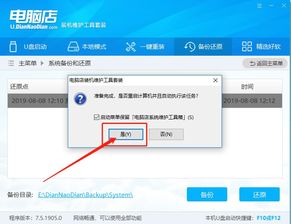
PE系统,即Windows Preinstallation Environment,是微软开发的一个轻量级操作系统。它基于Windows操作系统内核,并包含了必要的驱动程序和工具,以便在计算机硬件启动时提供基本的系统功能。PE系统常用于系统安装、部署、诊断和恢复等任务。
二、PE系统恢复备份的步骤
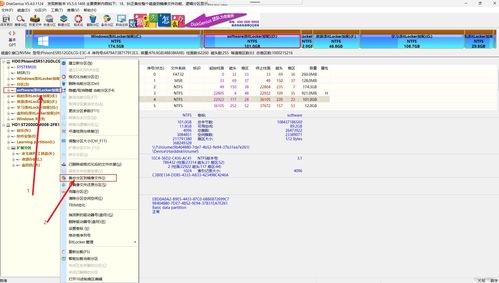
以下是使用PE系统恢复备份的详细步骤:
1. 准备工作

(1)准备一个U盘或光盘,用于制作PE启动盘。
(2)下载并安装PE系统制作工具,如微PE工具箱、老毛桃等。
(3)准备系统备份文件(GHO文件)。
2. 制作PE启动盘
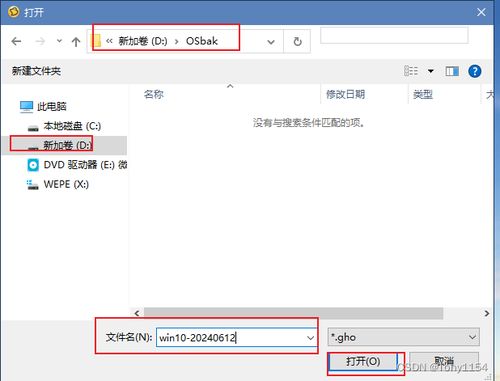
(1)将U盘或光盘插入电脑,并使用PE系统制作工具制作PE启动盘。
(2)按照提示操作,选择PE系统版本、驱动程序等,完成PE启动盘的制作。
3. 启动电脑进入PE系统
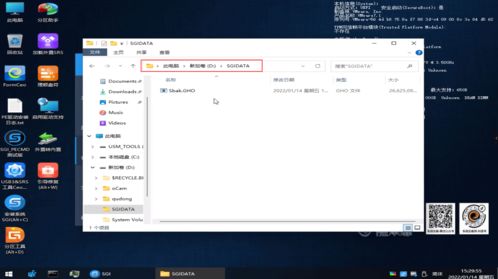
(1)将PE启动盘插入电脑,重启电脑。
(2)在启动过程中,按F2、F10、Del等键进入BIOS设置。
(3)将启动顺序设置为从PE启动盘启动,保存设置并退出BIOS。
(4)重启电脑,进入PE系统。
4. 恢复系统备份
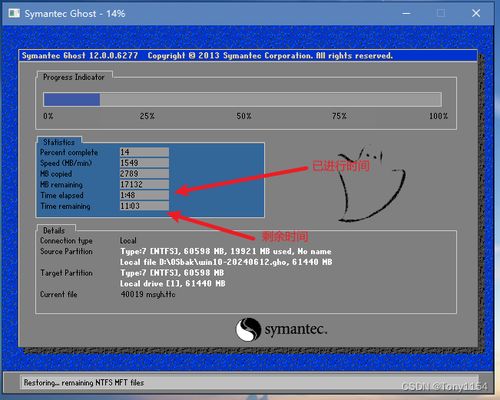
(1)在PE系统中,找到并运行GHOST软件。
(2)选择“Local Partition”选项,然后选择“From Image”。
(3)在弹出的对话框中,选择备份文件所在的路径,并找到GHO文件。
(4)选择要恢复的分区,点击“OK”开始恢复过程。
(5)恢复过程中,可能会出现AUBOOTERROR提示,直接选择“NO”绕过。
(6)恢复完成后,重启电脑。
三、注意事项
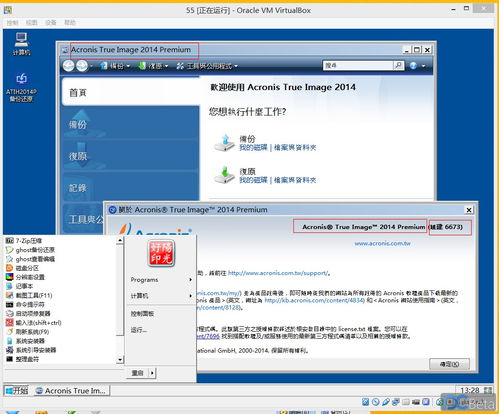
1. 在恢复系统备份之前,请确保备份文件完整且未被损坏。
2. 在恢复过程中,请勿中断操作,以免造成数据丢失。
3. 如果在恢复过程中遇到问题,请尝试重新启动PE系统,并重新进行恢复操作。
使用PE系统恢复备份是解决系统故障的有效方法。通过本文的介绍,相信您已经掌握了PE系统恢复备份的步骤。在遇到系统故障时,不妨尝试使用PE系统恢复备份,让您的电脑快速恢复正常运行。
教程资讯
教程资讯排行













